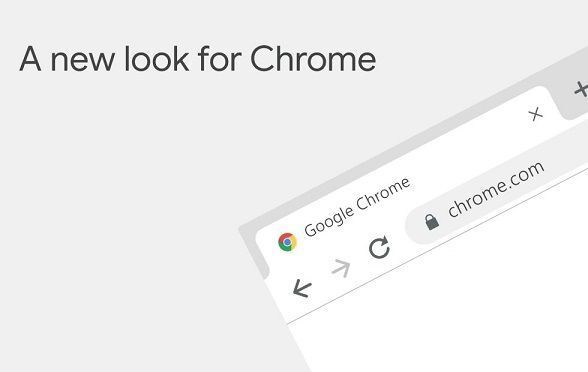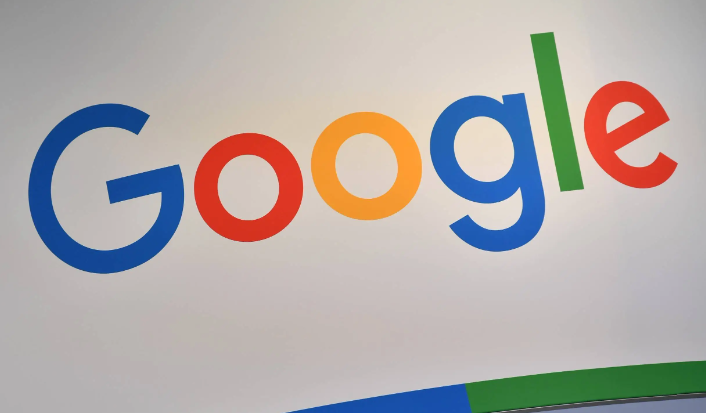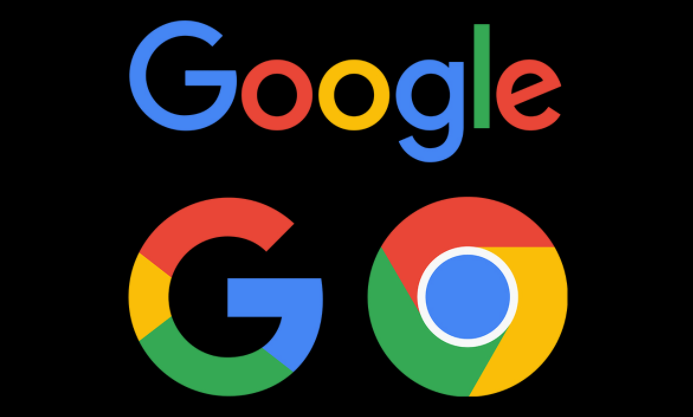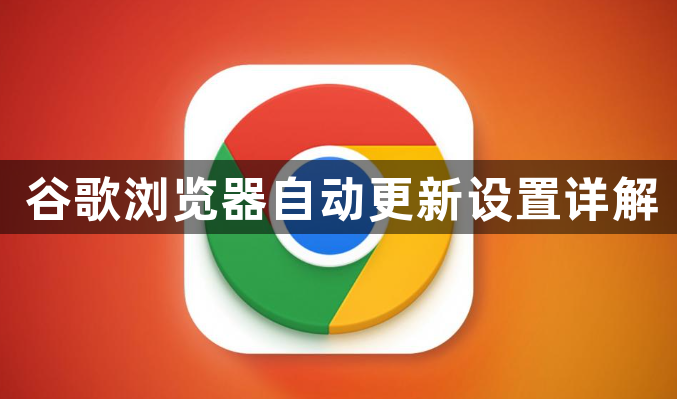
1. 开启自动更新:打开谷歌Chrome浏览器,点击右上角的“三点”图标,选择“设置”。在设置页面底部,点击“关于Chrome”。系统会自动检查更新,找到更新后将自动下载并安装。确保浏览器始终处于最新版本,享受最新功能和安全修复。需要保持互联网连接畅通。
2. 禁用自动更新:有时在进行开发或测试时需要临时禁用自动更新。按下 Win + R,输入 services.msc 并按回车。找到 “Google更新服务(gupdate)” 和 “Google更新服务(gupdatem)”,分别双击它们。将启动类型改为“禁用”,然后点击“停止”按钮。
3. 手动更新:如果自动更新被禁用,可以手动检查更新。同样在“关于”页面,如果没有自动更新,可以点击“检查更新”按钮。如果有新版本可用,按照提示进行下载和安装。
4. 管理更新策略:高级用户可以使用命令行来管理更新策略。例如,通过修改Windows注册表来控制更新行为。操作注册表前请备份,以免造成系统不稳定。
5. 常见问题解决:无法自动更新时,检查网络连接,确保没有防火墙或杀毒软件阻止Chrome访问网络。更新失败时,尝试清除缓存和Cookie,或者重启电脑后再试。
总的来说,通过以上步骤和方法,您可以有效地管理谷歌浏览器的自动更新设置,从而提升上网体验和工作效率。